Исправлено: видеофайл не воспроизводится код ошибки: 232011
В статье рассматривается код ошибки видео 232011, почему она возникает и какие методы следует предпринять для устранения ошибки.
100% безопасность | Без вредоносных программ | Без рекламы
2022-01-05 16:57:26 • Обновлено: Фото/Видео/Аудио решения • Проверенные решения
В мире, полном конкуренции и эффективности, никто не хочет отставать, верно? Но представьте, что код ошибки появляется во время презентации или финала телешоу и разрушает всю ауру. Но ничего страшного, ведь мы здесь для подобных ситуаций.
Появление кода ошибки видео 232011 может полностью испортить вам настроение, но следование простому набору инструкций может позволить вам избавиться от него. В следующем разделе мы рассмотрим код ошибки 232011, ее причины и способы решения проблемы.
Мы сильно зависим от технологий и социальных веб-сайтов не только для отдыха, но и для нашей работы и для удовлетворения основных потребностей. На видео появляется ошибка, которая может отвести вас на миллионы лет назад. Поэтому мы исследовали некоторые основные причины этой проблемы, чтобы перейти к их устранению.
Иногда наше интернет-соединение используется несколькими учетными записями, которые замедляют скорость видео и в конечном итоге показывают код ошибки 232011. Основная причина того, что видео не воспроизводится, связана со стабильностью сети. Отныне, прежде чем вы начнете проявлять агрессию, убедитесь, что доступно активное интернет-соединение.
Еще одна причина, по которой видео не воспроизводятся и отображается код ошибки 232011, - это браузер. Используемый браузер может не быть обновлен до последней версии или потребовать переустановки для повышения производительности. В новом обновлении есть несколько функций, которые также повышают эффективность. В других случаях вам может потребоваться очистить кеш и файлы cookie в настройках браузера.
Если ваше интернет-соединение стабильно, но код ошибки продолжает появляться, вам необходимо переключить внимание на используемый браузер.
Если в какой-то момент своей жизни вы столкнулись с проблемой "Невозможно воспроизвести видеофайл с кодом 232011", оставайтесь на этой странице. В последней части этой статьи представлены различные решения и советы по исправлению однотипных ошибок.
Эти решения оказались чрезвычайно работоспособными, и выполнение каждого из этих шагов поможет вам выйти из этого исправления. Поэтому не будем больше ждать и сделаем это!
Код ошибки видео 232011, появляющийся при просмотре случайных видеороликов в Интернете, действительно может вас раздражать. Однако первый и самый важный шаг, который следует предпринять после того, как вы столкнетесь с этим кодом, - это очистить кеш, файлы cookie и историю просмотров в используемом браузере.
Как это повлияет на производительность видео? Когда вы очищаете историю просмотров или кеши, браузер обновляется и сводит к минимуму различные коды ошибок, генерируемые в видео. В следующей части этого раздела, следуйте инструкциям и получите 232011 раз и навсегда.
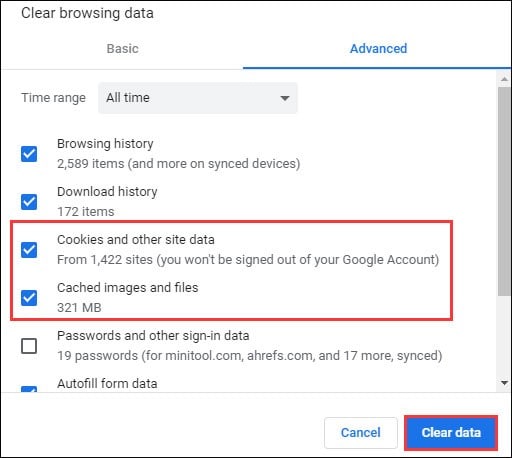
Это решение считается приоритетом номер один для пользователей, столкнувшихся с этим кодом ошибки. Но, если код продолжает существовать, проверьте следующее решение, разработанное для вас.
Большинство решений связано с проблемами, с которыми мы сталкиваемся в повседневной жизни. Обязательно, чтобы при коде ошибки видео 232011 никогда не теряли спокойствия и продолжали искать решения в настройках браузера.
Переход в режим инкогнито позволяет избавиться от этого кода ошибки. Поэтому в следующем разделе для вас вырезаны некоторые шаги. Следуйте за ними и опередите свое время.


Проверьте, устранена ли проблема. Даже если код ошибки все еще существует, это означает, что с фактической вкладкой Windows в браузере все в порядке. Перейдите к следующему решению и в процессе расслабьтесь, поскольку мы никогда не оставим вас без присмотра.
К вашим услугам еще одно мощное решение, позволяющее уничтожить корень ошибки с кодом 232100. Использование этого решения оказалось чрезвычайно эффективным. Отключение аппаратного ускорения используемого браузера позволяет нормально работать с видео.
Чтобы отключить аппаратное ускорение, найдите ниже несколько простых шагов и навсегда забудьте о коде ошибки видео 232011.

Этот совет работает на цент процентов, так как он очищает код ошибки и делает ваше видео готовым к просмотру. Однако, если вы все еще видите этот код ошибки выше и выше, сделайте глубокий вдох и подумайте о следующем предложенном для вас решении.
В большинстве случаев, когда наше видео тормозит или перестает воспроизводиться, причиной этого могут быть расширения браузера. Отключение расширений браузера может помочь вам выбраться из этой неразберихи и сделать ваше видео работоспособным.
Следуйте приведенным ниже инструкциям, чтобы отключить расширения браузера. Надеюсь, это сработает для вас.
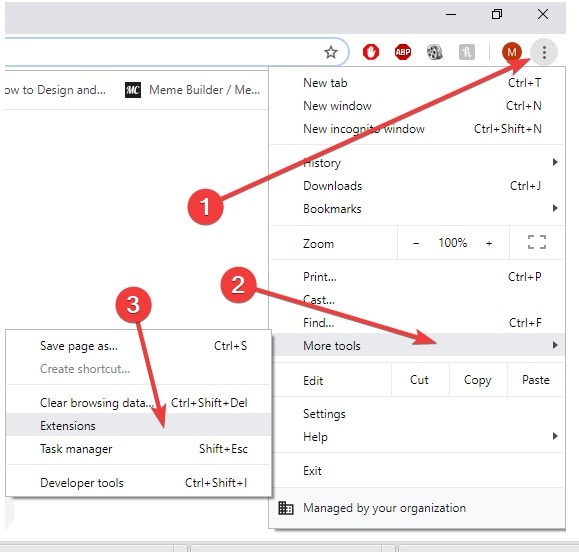
Это исправление работает в большинстве ситуаций. Если у вас они не работают, не волнуйтесь. Вы по-прежнему можете избавиться от этой ошибки, просмотрев следующее решение, нарисованное для вас.
В современном мире, когда что-то перестает работать, наш разум в первую очередь пытается перезапустить или сбросить его. К нашему шоку, в большинстве случаев это работает. Отныне, почему бы не попробовать это для борьбы с кодом ошибки видео 232011?
Перезапуск браузера - это одно, а сброс настроек браузера - другое. Когда мы сбрасываем настройки, мы удаляем все сохраненные пароли и связанную с ними информацию. Но это риск, на который мы готовы пойти, чтобы распрощаться с 232011 раз и навсегда. Не так ли?
Чтобы сбросить настройки браузера, следуйте приведенным ниже инструкциям:

Это исправление работает, как и большую часть времени, поскольку оно обновляет и очищает браузер, делая его как новый. Код ошибки перестает существовать после выполнения этих шагов. Если по какой-то причине сброс настроек браузера не работает, переходите к следующему решению, которое сработает для вас.
Представляем вам другое решение для борьбы с кодом ошибки 232011. Если во время вашего любимого телешоу видео перестает работать, вам не нужно паниковать. Вы можете просто обновить используемый браузер, а затем проверить, решена ли проблема.
В разделе ниже вы найдете несколько простых инструкций по обновлению браузера. Следуйте им.

Перезагрузите систему и выполните фоновую проверку, если код ошибки видео не исчез в воздухе.
Маловероятно, что вышеперечисленные решения не сработают. Однако, если 232011 продолжает преследовать вас, вы можете сделать последнее.
Вы можете переключиться на совершенно новый браузер, а затем проверить, решена ли проблема. Если вы используете Internet Explorer, вы можете перейти к Google Chrome. Есть несколько хорошо работающих браузеров, которые можно заменить вашим текущим браузером.
В статье были рассмотрены некоторые причины появления кода ошибки видео 232011 и гарантировано, что к концу этой статьи вы избавитесь от нее. Во второй части этой статьи показаны семь рабочих решений, которые гарантированно сработают, если 232011 попытается вмешаться в нормальное функционирование видео. Обновление браузера, очистка истории браузера, сброс настроек браузера, переключение на другой браузер и отключение аппаратного ускорения - вот некоторые из них.
Позвольте мне представить вам программное обеспечение, которое решает проблемы с восстановлением поврежденных видео. Wondershare Repairit взяла на себя восстановление видео любого формата в любой формат и доведение их до уровня новых. Вы можете следовать приведенным ниже инструкциям, если вы не знакомы с интерфейсом.
100% безопасность | Нет вредоносных программ | Нет рекламы
Шаг 1. Вставьте поврежденное видео
Первым шагом является открытие интерфейса Wondershare Repairit. В центре интерфейса вы найдете знак (+). Вы можете перетащить поврежденное видео в программу или просмотреть их в своей системе.

Шаг 2: Инициализация процесса восстановления
Процесс восстановления начнется, как только вы добавите видео и нажмете кнопку "Восстановить". В конце интерфейса вы найдете вариант ремонта.

Шаг 3: Расширенная система восстановления
Иногда из-за вышеупомянутого процесса видео не восстанавливается. Но волноваться не о чем. Wondershare Repairit предоставит вам все необходимое, поскольку предлагает опцию "Расширенный ремонт". Для этого вам нужно будет предоставить образец видео того же формата, что и поврежденное видео, для удовлетворительного восстановления видео.

Шаг 4: Предварительный просмотр и сохранение
Через пару минут видео будет готов к предварительному просмотру. Проверьте видео и сохраните его.

100% безопасность | Нет вредоносных программ | Нет рекламы
Дмитрий Соловьев
Главный редактор